来源:小编 更新:2025-03-15 04:24:51
用手机看
手机桌面乱糟糟的,是不是你也和我一样,想把它恢复到最初的样子呢?别急,今天就来手把手教你,安卓系统桌面怎么恢复,让你的手机焕然一新!
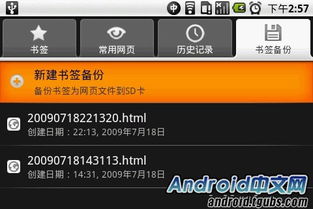
最简单粗暴的方法,就是恢复出厂设置。不过,这可是个大招,会清除手机上所有的数据哦,所以,重要文件和照片一定要提前备份!
1. 打开手机设置,找到“系统”或“系统管理”。
2. 在系统设置中,找到“重置选项”或“恢复出厂设置”。
3. 点击进入,根据提示操作,确认恢复出厂设置。
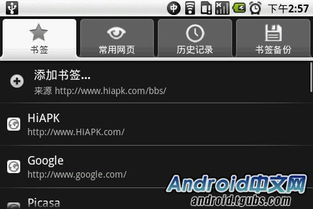
如果你不想清除所有数据,可以尝试重置桌面,这样只会恢复桌面设置,不会影响其他数据。
1. 长按桌面空白区域,出现菜单。
2. 在菜单中找到“重置桌面”或“恢复默认布局”。
3. 点击确认,桌面就会恢复到默认状态。

有时候,桌面图标消失不见,可能是某个应用出了问题。这时候,你可以尝试清除该应用的数据。
1. 打开手机设置,找到“应用管理”或“应用程序”。
2. 在应用列表中找到问题应用。
3. 点击进入,找到“存储”或“存储空间”。
4. 点击“清除数据”或“清除缓存”,然后重启手机。
如果你更换了桌面主题,导致图标样式改变,可以尝试恢复默认主题。
1. 打开手机设置,找到“个性主题”或“主题管理”。
2. 在主题列表中找到默认主题。
3. 点击应用,等待系统配置默认主题。
如果你对桌面设置有更高要求,可以尝试使用第三方桌面管理器。在Google Play商店中,有很多免费或付费的桌面管理器应用,它们提供了更多的定制化选项。
1. 在Google Play商店搜索“桌面管理器”。
2. 选择一款评价好的桌面管理器应用。
3. 下载并安装,按照提示设置。
1. 在进行任何恢复操作之前,一定要备份重要数据。
2. 如果不确定如何操作,可以查阅手机说明书或在线搜索相关教程。
3. 如果以上方法都无法解决问题,建议联系手机厂商客服寻求帮助。
通过以上方法,相信你已经学会了如何恢复安卓系统桌面。让你的手机焕然一新,享受更美好的使用体验吧!记得,定期清理桌面,保持手机整洁,让生活更美好!